Como importar e exportar os produtos do Mercado Livre no SIGE Cloud
Após realizar a integração do Mercado livre no SIGE Cloud, você precisará importar e exportar seus produtos para que possa começar a realizar vendas e ter o controle através do sistema.
Importar produtos do Mercado Livre para o SIGE Cloud
Para importar produtos ao SIGE Cloud, é necessário que você tenha os produtos já cadastrados no ML. Assim, será criado no sistema os produtos, conforme os dados do ML. Porém, caso você tenha itens cadastrados nas duas plataformas, onde todos eles possuem códigos SKUs iguais, ao importá-los para o ERP, eles são vinculados entre si automaticamente. Porém as informações dos produtos já cadastrados no SIGE serão substituídas pelos dados do ML, como imagens, saldo em estoque, descrições (de acordo com as permissões da sua configuração).
Sabendo disso, para importar os produtos, acesse o menu lateral Central de Integrações, submenu Minhas Lojas e selecione Mercado Livre

Agora, na aba Meus Anúncios, o sistema apresentará todos os produtos anunciados no Mercado Livre.
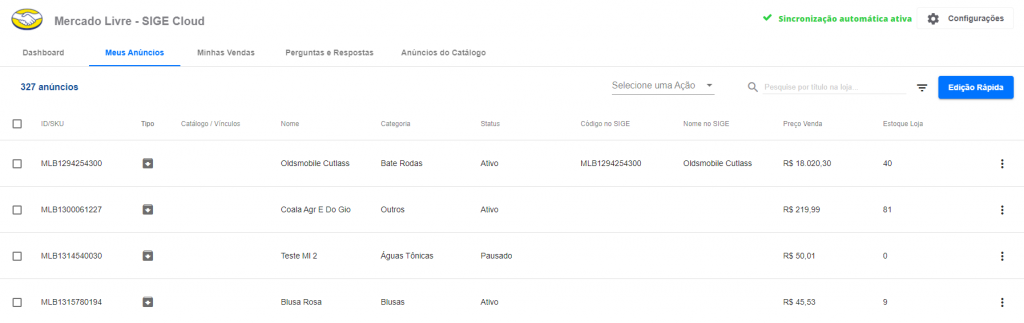
Então, selecione os produtos que deseja importar e clique no ícone de três pontinhos. Em seguida, clique em Importar Produto no SIGE.
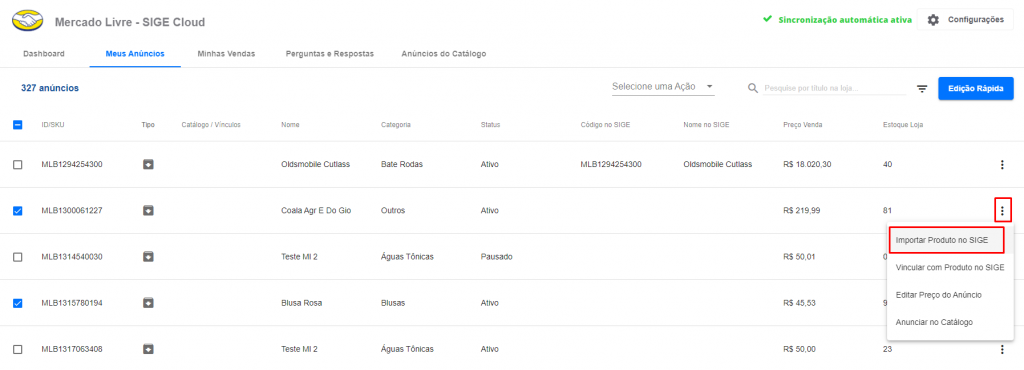
Feito isso, o sistema apresentará uma mensagem para confirmar a criação dos produtos no SIGE, onde você deverá clicar na opção Sim.

Assim, o sistema apresentará uma tela informando a finalização da importação.
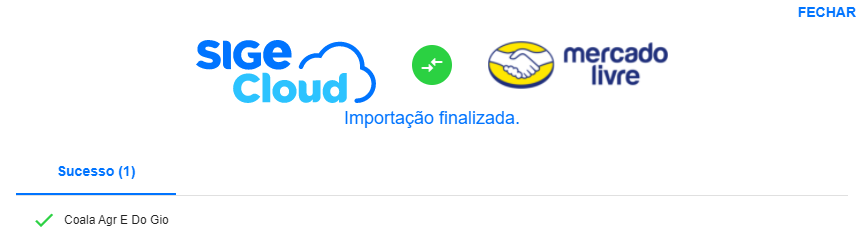
Vincular os produtos entre as plataformas
Outro procedimento possível de ser realizado é a vinculação dos produtos entre as plataformas. Além dos produtos serem vinculados automaticamente ao importar/exportar se possuírem o mesmo SKU, você poderá vincular manualmente os produtos entre si, sem a necessidade de possuírem o mesmo código.
Para isso, acesse o menu lateral Central de Integrações, submenu Minhas Lojas e selecione Mercado Livre.
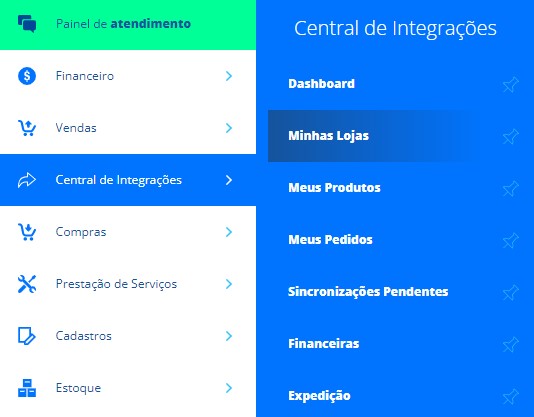
Agora, na aba Meus Anúncios, o sistema apresentará todos os produtos anunciados no Mercado Livre.
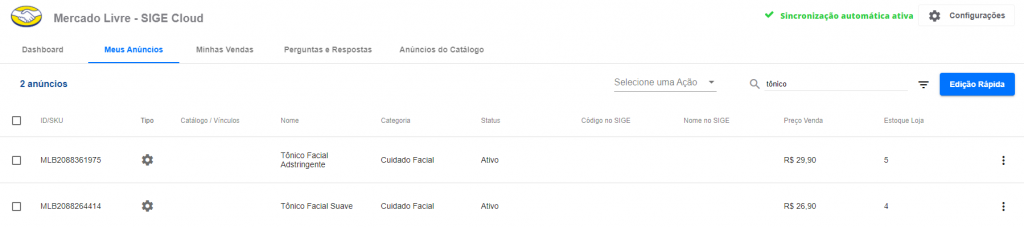
Selecione os produtos que deseja vincular e clique no ícone de três pontinhos e em seguida, clique em Vincular com Produto no SIGE.
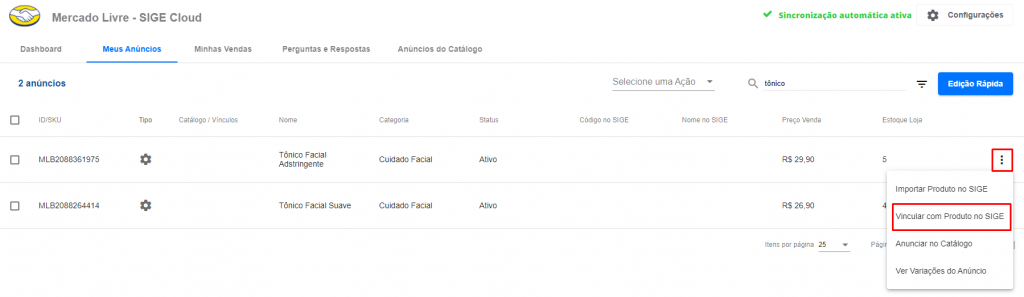
Agora, o sistema apresentará um modal para que você busque as informações do produto já existente no SIGE.
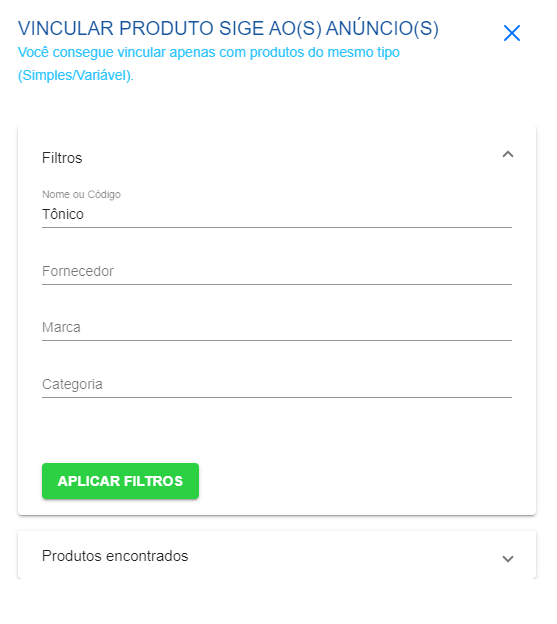
Após aplicar os filtros, o sistema lhe apresentará uma listagem dos produtos encontrados, onde você poderá vincular ao produto correto.
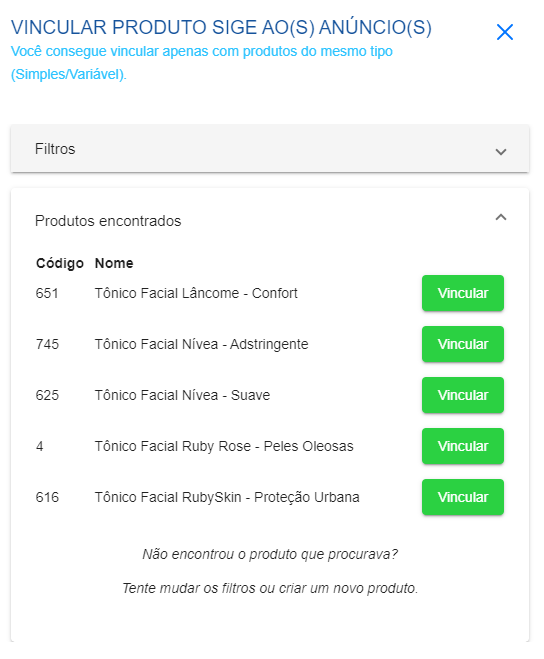
Ao clicar em Vincular, o sistema apresentará um novo modal para a confirmação da vinculação, basta clicar em Sim.
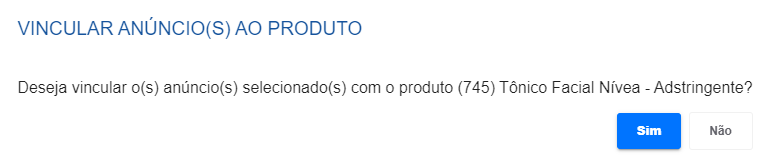
Por fim, se o saldo em estoque dos produtos forem diferentes no ML e no SIGE, será apresentado um modal para você definir qual a quantidade em estoque do produto. Dessa forma, você pode escolher qual deles é o correto, ou ainda, poderá definir uma quantidade padrão para todos. Assim, a quantidade do produto será ajustada tanto no depósito do SIGE quanto na plataforma Mercado Livre.
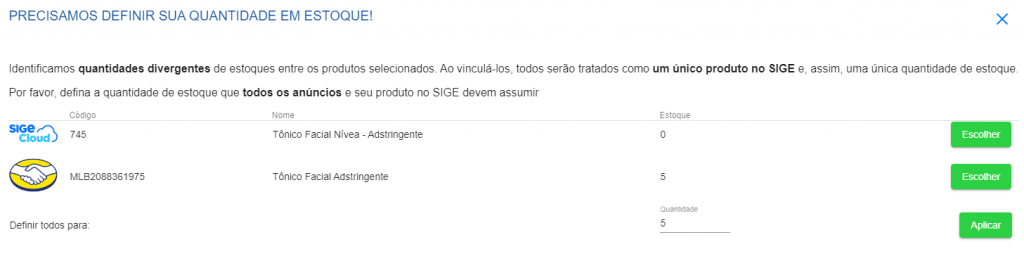
Após escolher, o sistema finalizará a vinculação do produto.
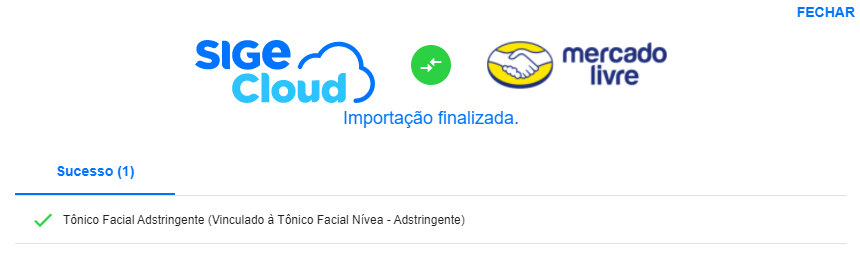
Exportar produtos do SIGE Cloud para o Mercado Livre
Por fim, é importante ressaltar que você também pode enviar os produtos cadastrados no SIGE Cloud para o ML. Este processo é muito utilizado quando está iniciando a integração com a plataforma de venda, e ainda não possui os produtos cadastrados lá.
Mas caso você possua o mesmo produto já cadastrado nas duas plataformas, deverá preencher o campo SKU do produto no ML com o mesmo código do campo SKU do produto no SIGE. Assim, será realizado o vínculo dos dois produtos. Lembrando que agora, as informações do produto no ML serão substituídas pelas informações do produto cadastrado no SIGE. Caso o produto não tenha o mesmo SKU nas plataformas, será criado um novo item no painel de venda, conforme os dados do SIGE.
Sabendo disso, você deverá acessar o menu lateral Central de Integrações, submenu Meus Produtos.
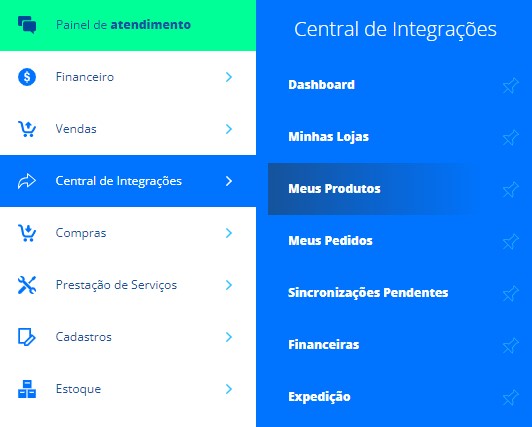
Neste momento, busque pelos produtos que deseja exportar e os selecione.
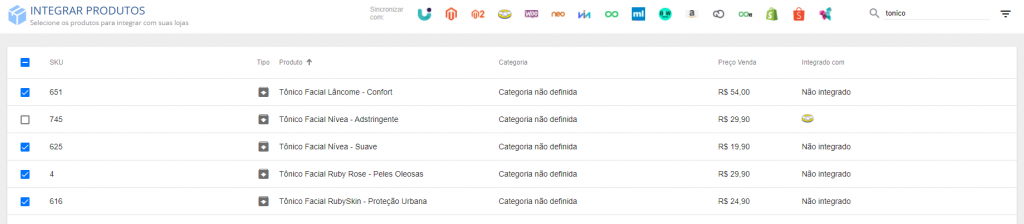
Agora, clique no ícone do Mercado Livre no topo da tela e clique em Exportar Produtos Selecionados.
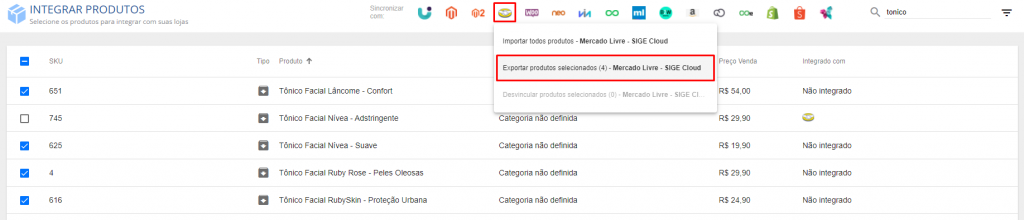
Assim, sistema lhe apresentará a seguinte tela, onde você deverá selecionar a categoria dos produtos que está exportando. Essas categorias são as padrões da plataforma do Mercado Livre. Portanto, insira corretamente em qual delas o seu produto se enquadra.
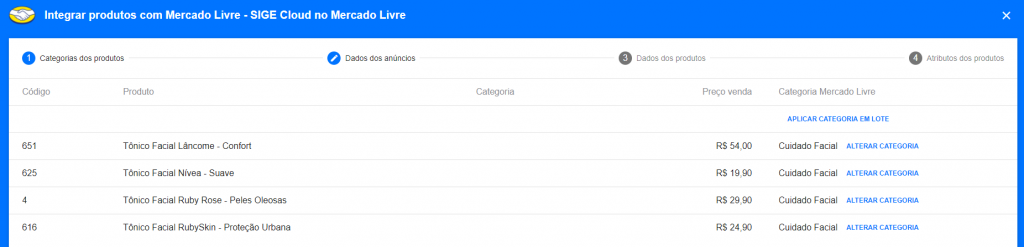
Depois disso, você poderá escolher o Tipo de Anúncio e a Modalidade de Venda destes produtos. Caso deseja saber mais sobre os dados do anúncio, clique aqui.
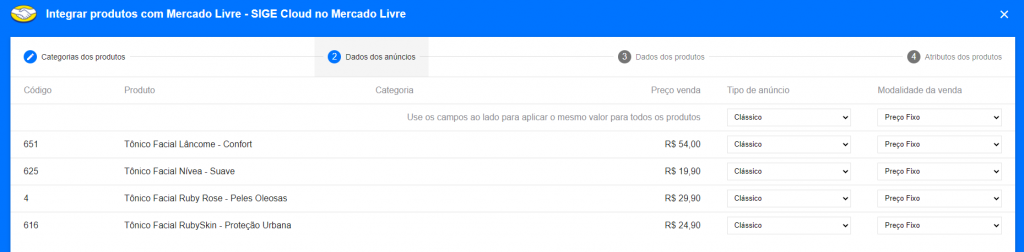
Após avançar, o sistema apresentará a quantidade que cada produto possui em estoque no SIGE Cloud. Lembrando que o ML somente aceitam produtos com saldo maior que zero. Ainda nessa tela, você deverá selecionar a Condição do Produto.
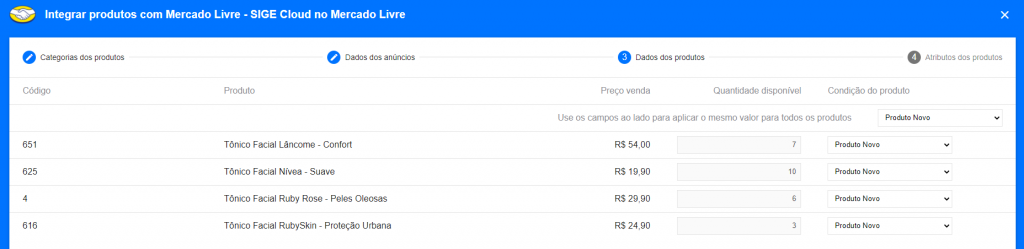
Por fim, informe os atributos dos seus produtos. Ao clicar em Informar Atributos, você verá vários campos para preenchimento, porém somente os que estão com * são obrigatórios.
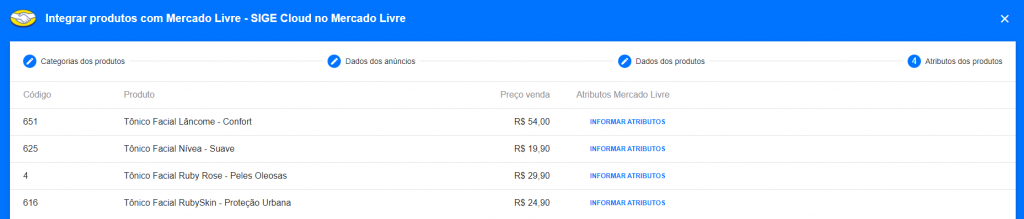
Após clicar em Finalizar, o sistema apresentará uma modal com a informação dos produtos exportados.
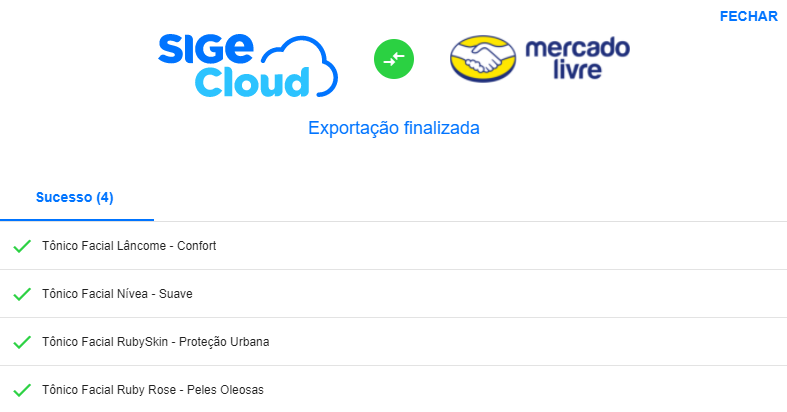
Sabendo os detalhes de como realizar cada procedimento, você sempre manterá as informações dos seus produtos organizados! Agora, basta aguardar as vendas serem realizadas no Mercado Livre e acompanhá-las no SIGE Cloud. Veja mais sobre este assunto em: Como importar as vendas do Mercado Livre no SIGE Cloud.
Restou alguma dúvida? Não tem problema! A nossa equipe de suporte é composta por especialistas que estão à disposição para lhe auxiliar no que for preciso. Para contatar nossa equipe, acesse o chat dentro do sistema ou nos envie um e-mail através do: suporte@sigeatende.com.br
